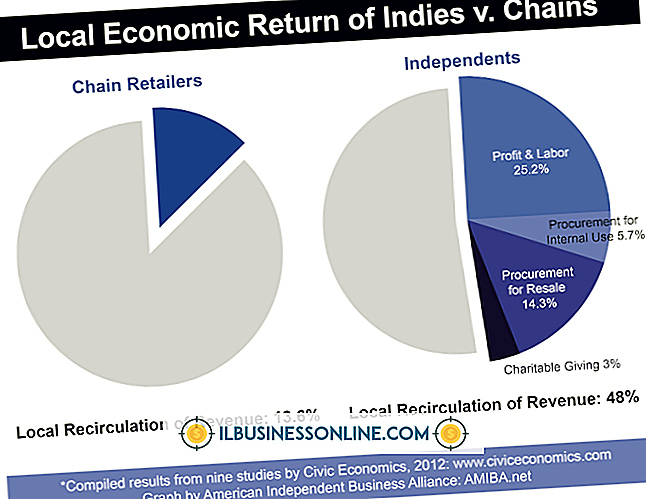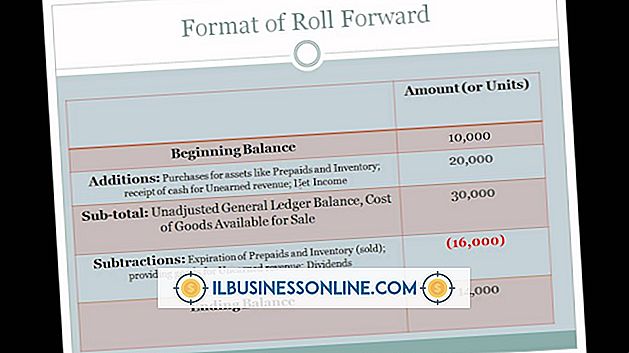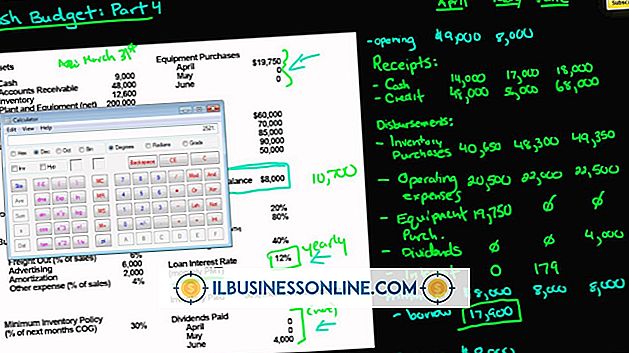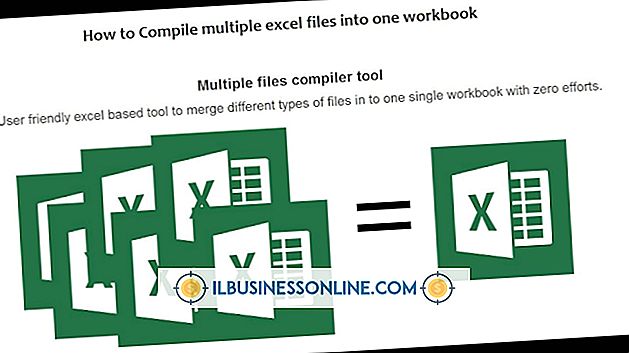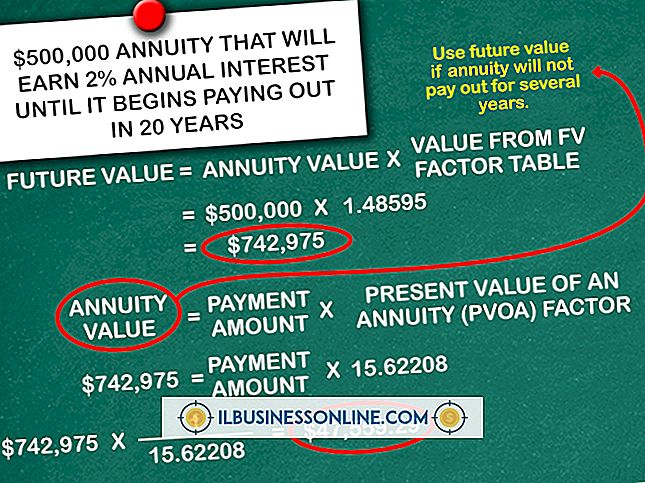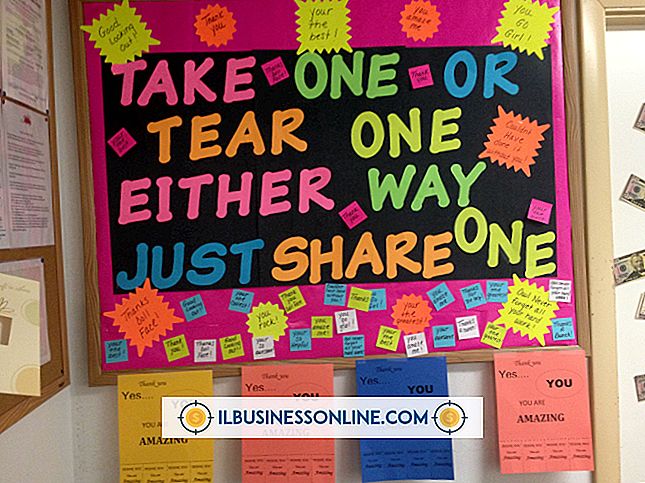No se puede iniciar la videollamada en ooVoo en Android

No poder hacer videollamadas con tus amigos mientras viajas puede ser frustrante. Si usa ooVoo para Android, asegúrese de que su dispositivo sea compatible con la aplicación y que sus contactos estén disponibles para conectarse. Asegúrese de que usted y sus amigos hayan configurado correctamente ooVoo Video Call para iniciar videollamadas en Android.
Compatibilidad
A partir de abril de 2013, ooVoo Video Call es compatible con más de 330 teléfonos inteligentes y tabletas con Android. OoVoo requiere que su dispositivo ejecute Android OS 2.2 o más reciente. Si nunca ha realizado con éxito una videollamada de ooVoo en Android, debe verificar que su dispositivo sea oficialmente compatible con ooVoo (enlace en Recursos).
Estado
Para iniciar una llamada de video con ooVoo para Android, primero debe tener un contacto en línea disponible en su lista de contactos. Los contactos disponibles tienen un icono de video verde al lado de sus nombres. Toque el contacto al que desea realizar una videollamada en la sección En línea y luego toque el botón "Iniciar ooVoo Call" para iniciar una videollamada ooVoo. Este botón solo aparece cuando el contacto puede aceptar una videollamada en ese momento. No puede iniciar videollamadas con contactos que no estén en línea o que no hayan configurado su estado como disponible. Toque la pestaña "Configuración" en ooVoo y verifique que su estado esté configurado como "En línea" antes de intentar una videollamada.
Red
Para realizar llamadas en ooVoo para Android, debe tener una conexión a Internet activa. Toque la pestaña "Configuración" en ooVoo y verifique que "Conectado" aparezca junto a Estado de la red. Si aparece "No conectado", es posible que actualmente no esté conectado a una red inalámbrica. OoVoo es compatible con redes inalámbricas 3G, 4G, WiFi, LTE o WiMAX. Algunos proveedores de servicios limitan la cantidad de datos de la red móvil que se pueden transferir, así que asegúrese de que el límite de datos no impida que ooVoo se conecte a Internet. Intente usar otra aplicación de uso intensivo de datos en su dispositivo para probar su conexión de red.
Reinstalar
Desinstalar la aplicación ooVoo y luego reinstalar la versión más reciente podría ayudar a solucionar algunos problemas. Abra "Configuración" en su dispositivo Android y luego toque "Aplicaciones" o "Aplicaciones". Desplácese hacia abajo y elija "ooVoo" de la lista de aplicaciones. Toque el botón "Desinstalar" y luego toque "Aceptar" para desinstalar ooVoo. Una vez que el proceso se haya completado, descargue y vuelva a instalar la última versión de ooVoo Video Call (enlace en Recursos). Abra la aplicación ooVoo recién reinstalada y determine si el problema se ha resuelto.